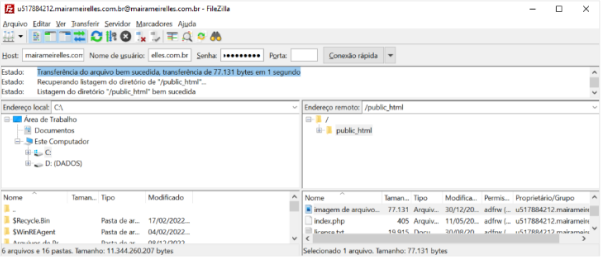- Através do FileZilla é possível acessar o FTP (File Transfer Protocol), um protocolo de rede que permite conectar-se ao seu servidor para alterar e transferir seus arquivos, e assim, publicar seu site!
- O Filezilla é um software de código aberto distribuído gratuitamente, possui suporte ao FTP com SSL e SFTP. Ele também tem suporte a Windows, Linux, Mac OS X, BSD e muitos outros sistemas operacionais.
- Você também pode gerenciar e transferir os seus arquivos com o Web FTP da Locaweb.
Video Tutorial
Siga Tutorial
- Faça download do programa, acesse https://filezilla-project.org/ e clique em “Download FileZilla Client“:
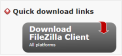
- Clique novamente para fazer o download do FileZilla Client.
![]()
- Instale e inicie o FileZilla.
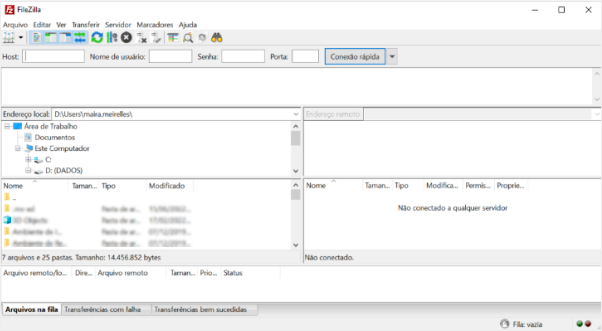
- Você precisará dos dados FTP da sua hospedagem para se conectar com o FileZilla. Para isso, entre na sua Hospedagem de sites, selecione a hospedagem desejada e clique em Administrar.

- Clique na aba Arquivos e FTP ou no card de Arquivos e Acesso FTP
![]()
ou
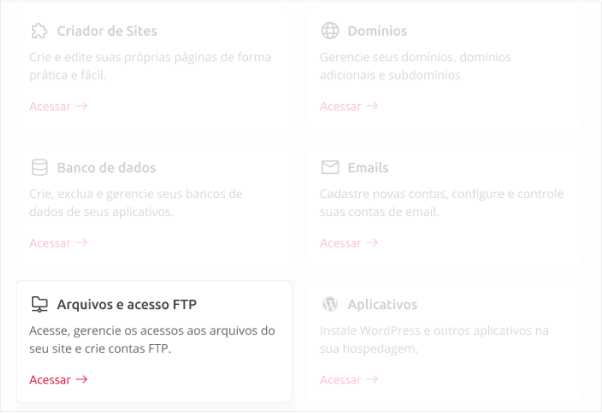
- Encontre o Host, Usuário de FTP e Senha, guarde estes dados.
- Caso você não lembre da sua senha FTP, ela pode ser alterada no botão de Alterar senha.
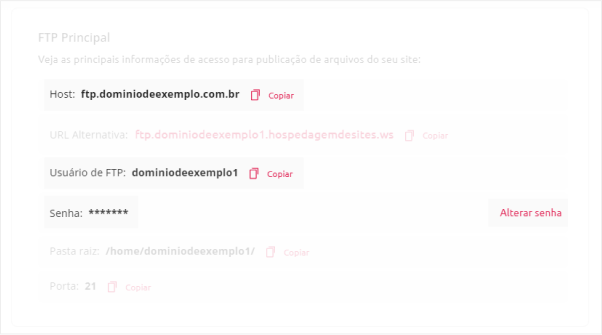
- Volte ao FileZilla e insira as informações da sua hospedagem na aba superior:
- Host: Host
- Nome de usuário/username: Usuário de FTP
- Senha: Sua senha FTP
- Porta: Porta 21 para o FTP (ou 22 para SFTP ou SSH)
- Depois de preencher todas as informações clique em Conexão rápida ou Quickconnect.

- Se a conexão for bem-sucedida, você verá uma mensagem na parte superior a esquerda “Listagem do diretório “/” bem sucedida.”. Caso contrário, verifique os seus dados FTP e tente novamente.
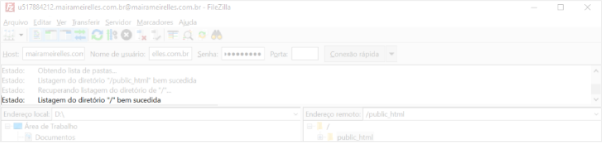
- A primeira vez que é realizada uma conexão no FileZilla, aparece um aviso sobre o certificado. Marque a opção de “Always trust this certificate in future sessions” e clique em “Ok”.
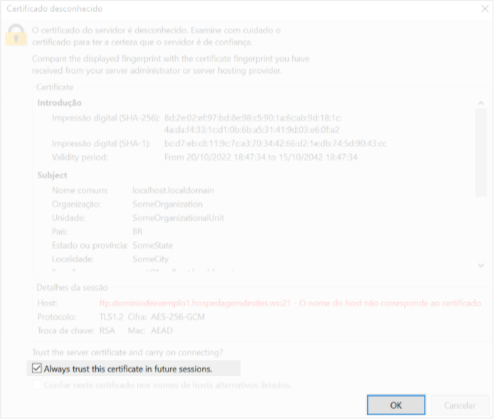
- Agora você está conectado e pronto para publicar os arquivos em sua hospedagem. Do lado esquerdo da sua tela está o “Endereço Local”, que são os arquivos do seu computador.
- Do lado direito da sua tela, está o “Endereço remoto”, que são os arquivos da sua hospedagem.
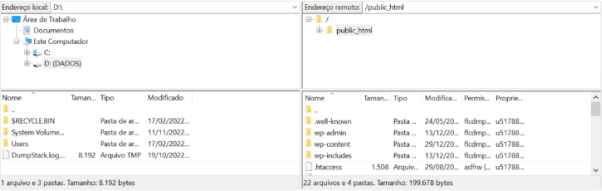
- No Endereço remoto, no lado direito da tela, busque pela pasta public_html, que é o diretório/pasta raiz da hospedagem. Nesta pasta ficam armazenados os arquivos do domínio principal e todas as demais pastas e arquivos referentes aos domínios adicionais, caso tenha.
- Para transferir arquivos, basta você clicar e arrastar os arquivos (HTML e PHP) do seu computador (Endereço local) para a sua hospedagem (Endereço remoto).
- Na parte superior a esquerda é exibido um log com os estados e ações, informando se a transferência foi bem-sucedida.